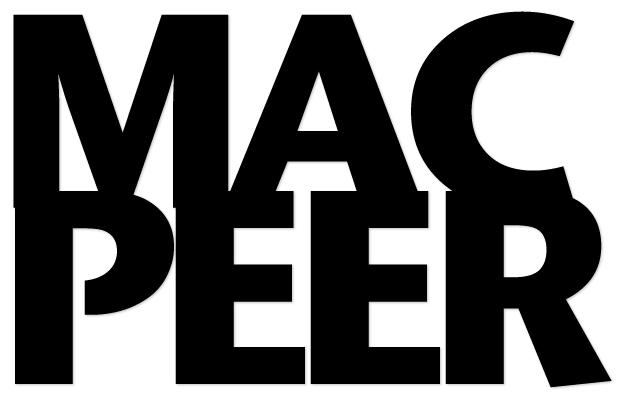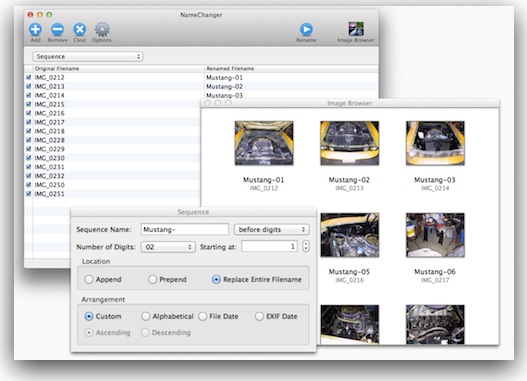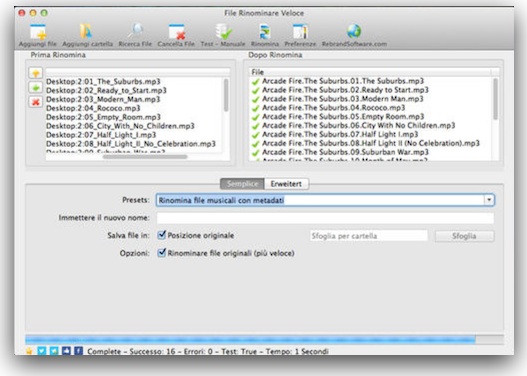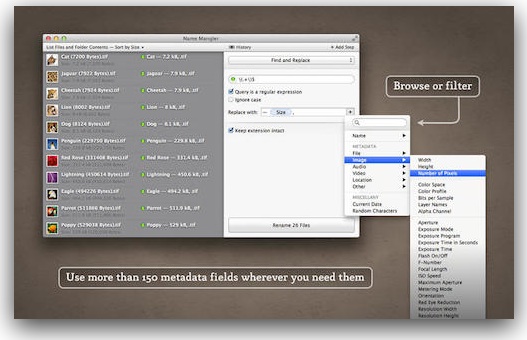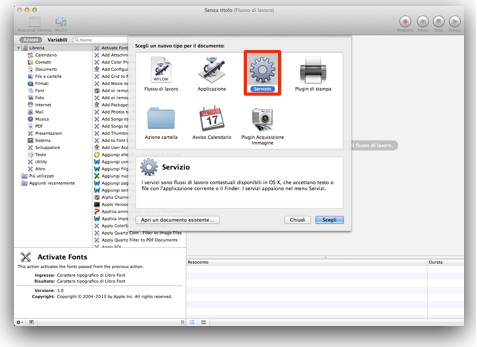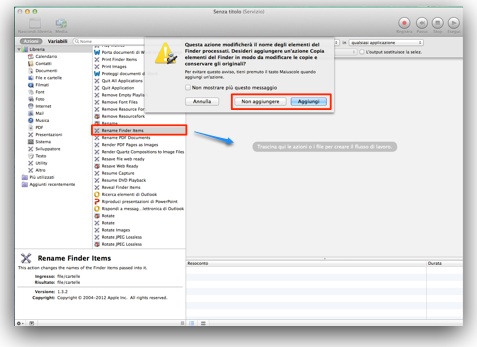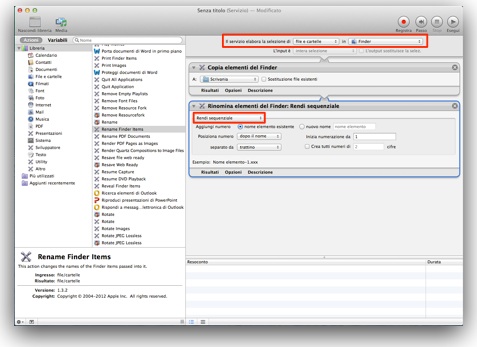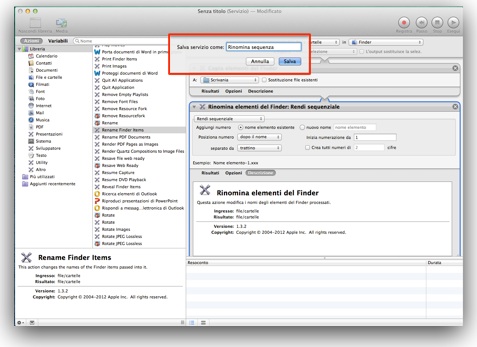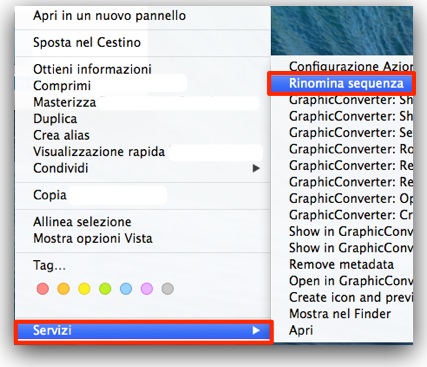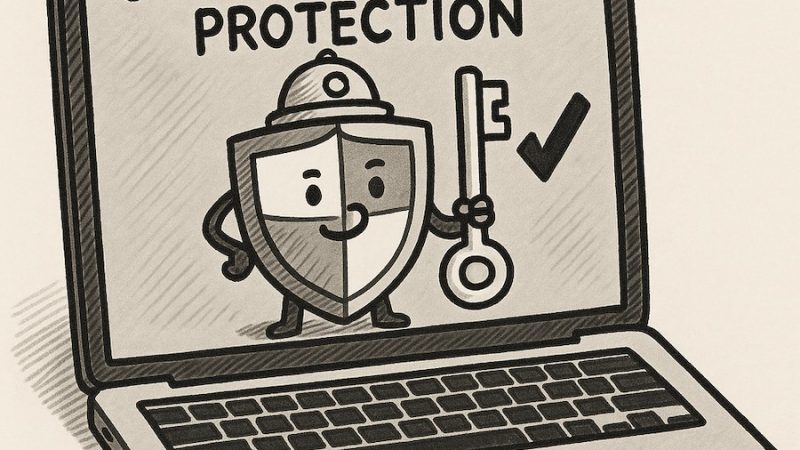OS X: rinominare elementi multipli
Con il passare del tempo, l’aumento del numero di file salvati sul Mac può richiedere una differente modalità d’identificazione per una serie di motivi: ad esempio le immagini catturate con smartphone o fotocamere hanno una denominazione generica; gli screenshot vengono salvati per data ed orario; i file musicali possono essere privi di numerazione o altri criteri utili; i documenti all’interno di una stessa cartella possono essere difficilmente identificabili o distinguibili tra loro
In questi ed in altri casi simili può essere necessario rinominare un intero elenco di file senza dover intervenire di volta in volta su ciascuno di essi; la gestione dei file multipli su Mac è possibile mediante l’uso di applicazioni, alcune gratuite ed altre a pagamento, oppure con l’utilizzo di uno strumento in dotazione con il sistema operativo
 Tra le applicazioni gratuite, Name Changer di MRR Software consente di trascinare al suo interno i file da rinominare e di impostare le modifiche desiderate, scegliendo tra le varie opzioni disponibili. Le differenze tra i file originali e quelli rinominati saranno immediatamente visibili su due colonne, prima che la modifica venga salvata e diventi definitiva
Tra le applicazioni gratuite, Name Changer di MRR Software consente di trascinare al suo interno i file da rinominare e di impostare le modifiche desiderate, scegliendo tra le varie opzioni disponibili. Le differenze tra i file originali e quelli rinominati saranno immediatamente visibili su due colonne, prima che la modifica venga salvata e diventi definitiva
 Su MacAppStore è disponibile Quick File Renamer di Rebrand Software per OS X 10.7 e successivi, che in lingua italiana prende il nome di File Rinominare Veloce. La versione gratuita permette di modificare i file più comuni, variando il nome ed inserendo numeri sequenziali, mentre la versione completa, al costo di € 3,59 offre opzioni di ricerca e sostituzione, prefissi, suffissi, date, estensione del file, metadati etc
Su MacAppStore è disponibile Quick File Renamer di Rebrand Software per OS X 10.7 e successivi, che in lingua italiana prende il nome di File Rinominare Veloce. La versione gratuita permette di modificare i file più comuni, variando il nome ed inserendo numeri sequenziali, mentre la versione completa, al costo di € 3,59 offre opzioni di ricerca e sostituzione, prefissi, suffissi, date, estensione del file, metadati etc
 Sempre su MacAppStore è acquistabile Name Mangler 3 di Many Tricks, potente e rapido strumento in grado di rinominare migliaia di files in pochi secondi. Ricco di funzioni, con oltre 150 campi per metadati, è un’applicazione professionale in grado di memorizzare i dati modificati per ritornare alle impostazioni precedenti. Prezzo € 16,99
Sempre su MacAppStore è acquistabile Name Mangler 3 di Many Tricks, potente e rapido strumento in grado di rinominare migliaia di files in pochi secondi. Ricco di funzioni, con oltre 150 campi per metadati, è un’applicazione professionale in grado di memorizzare i dati modificati per ritornare alle impostazioni precedenti. Prezzo € 16,99
 Analoghi risultati possono essere raggiunti con l’applicazione Automator in dotazione con ogni Mac che, in modo semplice e veloce consente di automatizzare l’azione voluta. Per impostare in modo personalizzato la denominazione dei file multipli è necessario:
Analoghi risultati possono essere raggiunti con l’applicazione Automator in dotazione con ogni Mac che, in modo semplice e veloce consente di automatizzare l’azione voluta. Per impostare in modo personalizzato la denominazione dei file multipli è necessario:
Selezionare in Automator l’icona “Servizio” per aggiungere la nuova funzione al menu contestuale del Finder
Trascinare la voce “Rinomina elementi del Finder” dalla colonna delle Azioni verso il campo destro. Un messaggio informa che l’azione modificherà il nome degli elementi del Finder che verranno processati e richiede se si desidera conservare una copia con nomi originali
Nella finestra successiva scegliere gli elementi ai quali applicare l’azione (ad esempio File e Cartelle) e la loro localizzazione (Finder). Nel caso sia stato accettata, in precedenza, la conservazione di una copia dei file con nomi originali, specificare la destinazione (di default è la Scrivania). Quindi selezionare o modificare le varie opzioni offerte per rinominare i file: per data ed ora, sequenziale etc
Al termine, da menu File > Salva, assegnare un nome al nuovo servizio (ad es. Rinomina sequenza) e salvare, quindi chiudere Automator
Il nuovo servizio sarà aggiunto nel menu contestuale del Finder e potrà essere utilizzato per rinominare gruppi di file con i criteri precedentemente impostati
Per rimuovere i servizi creati con Automator, accedere a Libreria Utente > Services e trascinarli nel cestino